ホームページ >ソフトウェアチュートリアル >コンピューターソフトウェア >Excelのテキストにピンインを追加するにはどうすればよいですか? Excel スプレッドシート文書のテキストにピンインを追加する方法
Excelのテキストにピンインを追加するにはどうすればよいですか? Excel スプレッドシート文書のテキストにピンインを追加する方法
- WBOYWBOYWBOYWBOYWBOYWBOYWBOYWBOYWBOYWBOYWBOYWBOYWBオリジナル
- 2024-07-22 18:16:431255ブラウズ
Excel テキストにピンインを追加するのに問題がありますか? PHP エディター Baicao は、お客様の問題点を理解しています。この記事では、この問題を簡単に解決するための詳細なステップバイステップ ガイドを提供します。正しい [プログラムから開く] オプションを選択し、適切な設定を有効にすると、Excel シート内のテキストにピンインをシームレスに追加できるようになります。 Excel ドキュメントの効率を向上させるためのこの役立つヒントを読んでください。
Excelの表文書のテキストにピンインを追加する方法
1. 最初のステップでは、コンピューター上の表文書を右クリックし、表文書ページの「プログラムから開く」オプションをクリックし、クリックします。 「Excel」オプションを選択します。
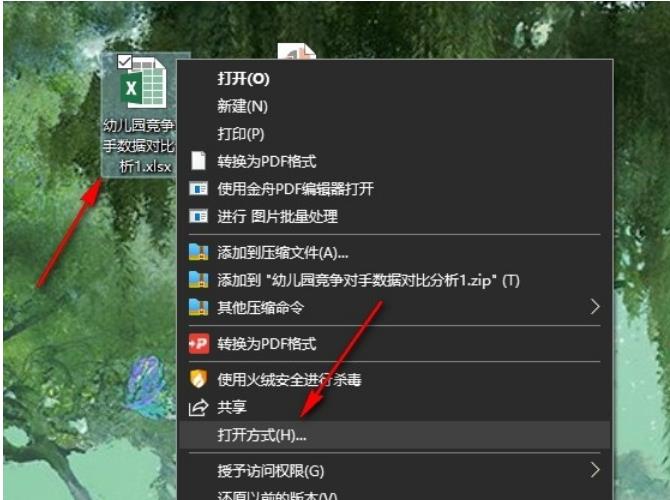
2. ステップ 2: Excel ページに入ったら、まずページ上のテキストが配置されているセルをクリックし、次に [スタート] サブツールバーの [ピンイン] ツールをクリックします。

3. ステップ 3. ピンインツールを開いたら、ドロップダウンリストに「ピンインフィールドを表示」オプションを見つけ、クリックしてこのオプションを選択します。
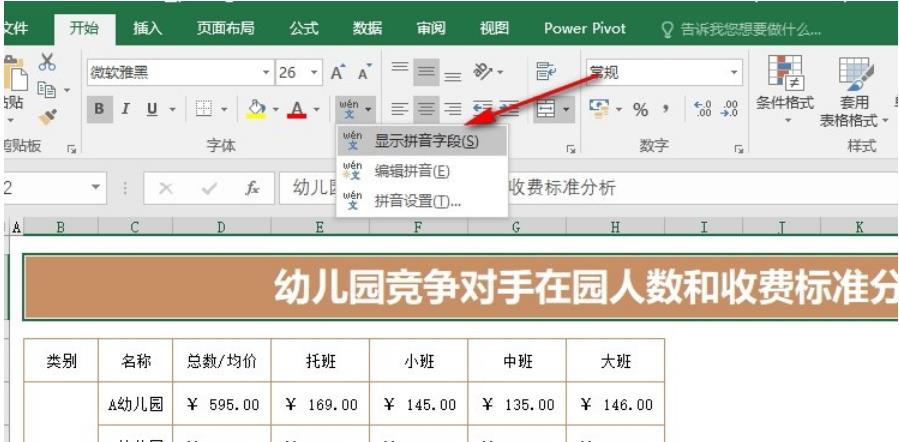
4. ステップ 4. [ピンイン フィールドを表示] オプションをクリックした後、再度ピンイン ツールを開き、ドロップダウン リストで [ピンインの編集] オプションを選択します。

5. ステップ 5、[ピンインの編集] オプションをクリックした後、テキストの上にあるピンイン ボックスにテキストのピンインを手動で入力できます。

以上がExcelのテキストにピンインを追加するにはどうすればよいですか? Excel スプレッドシート文書のテキストにピンインを追加する方法の詳細内容です。詳細については、PHP 中国語 Web サイトの他の関連記事を参照してください。

